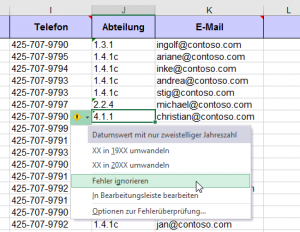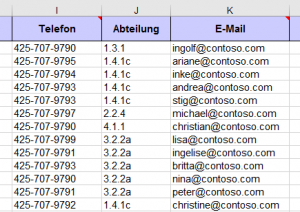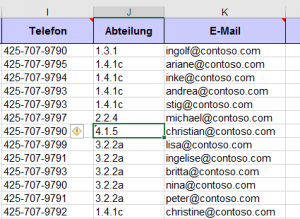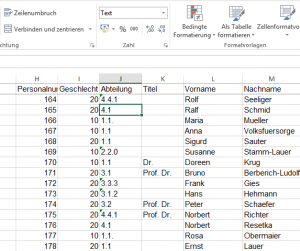Mein Gedächtnis ist schlecht. – Wie schlecht? – Wie schlecht ist was?
Ich verstehe es nicht. Kennen Sie einen Rat?
Ich habe eine Tabelle mit Abteilungsnummern. Da einige Abteilungen in der Form 4.2.2 oder 3.1.5 vorliegen, muss ich sie als Text formatieren oder ein Apostroph voranstellen. Soweit so gut.
Da ich das Apostroph nicht mag, ignoriere ich den „Fehler“ (es ja kein Fehler).
Sieht prima aus:
Allerdings: Sobald ich die Abteilungsnummer ändere – beispielsweise von 4.1.1 zu 4.1.5 – erscheint das grüne Eck von Neuem. Ich wollte doch den Fehler ignorieren:
Die Antwort: Excel hat nur die globale Einstellung: „Fehlerüberprüfung nicht aktivieren“ in den Optionen oder kann lokal einen Fehler zu ignorieren. Sobald der Inhalt geändert wird, wird die Fehlerüberprüfung wieder aktiviert. DAS kann man leider nicht abstellen – das heißt: es gibt keine Option HIER bitte nicht mehr fragen. Das heißt: Sie müssen sich leider für eine der beiden Varianten entscheiden: IMMER deaktivieren oder lokal ausschalten, und wenn die Informationen geändert werden, dann erneut ausschalten.